大学生になるとパソコンを使った課題の制作も多く、プリントをして提出しなければならないこともあります。こんな時、自宅にプリンターがあるとコンビニに行く手間が省けるので便利です。本記事では、大学生向けにレポートや課題の印刷におすすめのプリンターをご紹介します。このような悩みを持ったときの解決策をこの記事では提案します。
目次:
大学生がプリンターを選ぶ時のポイント
大学生がプリンターを選ぶ時に重視したいのは、コスパの良さです。プリンターの価格はもちろん、利用頻度や使い勝手の良さについてもチェックした上で、コスパが良いものを選びましょう。
#利用頻度で選ぶ
パソコンやスマホでレポートや課題を制作しても、必ずしもプリントしたものを提出するわけではありません。大学生の場合、メールでレポートを送ることもあるでしょう。レポートを印刷するために使うのであれば、エントリーモデルなどの安い機種でも十分間に合います。プリンターを選ぶ時は、課題を提出するためなのか、プライベートでも使う機会があるのか利用頻度もチェックすることが大切です。
#機能は必ずチェックする
プリンターを選ぶ時にチェックをしたいのが、印刷機能と通信接続機能です。用紙のサイズや印刷する用紙を入れる方法もメーカーや機種によって異なります。スマホ対応機種を選ぶ場合は使っているOSに対応しているかというのも確認をしてください。機種によっては使えないこともあります。
#インクについても確認しよう
インクは、1色ずつ交換ができる独立式とカートリッジとヘッド一体型のものがあります。コスパという点では独立式ですが、ヘッド一体型は目詰まりがしにくくなっています。メーカーによっては安価の機種はヘッド一体型のプリンターも登場しているので、インク代金も計算してコスパが良いものを選ぶようにしましょう。
使いやすさで選ぼう!大学生におすすめのプリンター5選
ここからは、大学生向けのプリンターをご紹介します。お値段重視で選びたい人におすすめの機種が中心です。設定がしやすくスマホがつかいやすい機種を中心に選んでいます。
#EPSON カラリオ EW-452A
EPSON カラリオ EW-452Aのメリットは、液晶モニターを搭載していて操作が簡単です。用紙サイズ登録も行えるので、設定ミスも防げます。Wi-Fiダイレクトに対応しており、Wi-Fi対応のスマホなら無線LANに接続をしなくても印刷ができます。デメリットは、電源をいれてから起動するまでの時間がかかることです。急ぎで印刷をしたい時には、不便に感じるかもしれません。
#CANON PIXUS TS5330
CANON PIXUS TS5330のメリットは、スマホでの初期設定ができることでしょう。「ダイレクト接続」で、Wi-Fi環境がなくてもプリンターとスキャナーが使えます。スマホユーザーの大学生におすすめのプリンターです。デメリットは、ブラックと3色カラーのペア使いなので、独立インクタイプよりもインク代がかかります。ただ、標準タイプの他に大容量タイプもあるので、利用頻度に合わせてインクのサイズを選べます。
#EPSON カラリオ EW-052A
EPSON カラリオ EW-052Aのメリットは、独立式のインクでなくなった色だけ交換をすることができます。アプリの「Epson Smart Panel」をインストールしておけば、スマホからプリンタの操作が可能です。デメリットは、利用環境によっては無線LANによる接続が不安定になります。状況によっては有線LANでの接続も検討しましょう。
#CANON PIXUS TS3330
CANON PIXUS TS3330のメリットは、モノクロ液晶で見やすいことです。値段に対して解像度が高く、スキャナーを使った時もきれいに印刷されます。デメリットは音が大きいため、うるさく感じてしまいます。深夜や早朝の印刷は避けた方がよいかもしれません。
#CANON PIXUS TS7430
CANON PIXUS TS7430のメリットは、iPhone、iPadならQRコードを読み込むだけの簡単設定です。独立式のインクなので、コスパで選びたい人にも使いやすいプリンターになっています。デメリットは、OSがiPhoneは11以降、iPadは13以降でないとQRコードが読み取れません。対応機種以外のスマホを使っている場合は、付属のCDもしくはダウンロードをして設定してください。
入稿用の原稿はPDFelementで作成するのがおすすめ
プリンターで印刷する原稿は、編集用のソフトを使って作成するのがおすすめです。Wondershare社の「PDFelement」(PDFエレメント)は、書き込みや図形、画像の挿入ができるだけでなく、印刷用の設定にも対応しています。使っているプリンターの設定をすれば、編集後は簡単に印刷ができます。複数ページや小冊子と用途に合わせた印刷が可能です。PDFelementは、学生向けの割引プランもあります。WordやExcelへの変換機能もあるので、大学生には使いやすいソフトです。有料版を購入する前に無料の試用版をダウンロードして機能を確かめて使い勝手をチェックしてください。
「PDFelement」(PDFエレメント)の公式サイトから、ソフトをダウンロードしてデスクトップに保存をします。ダブルクリックで開いてインストールを完了させます。今すぐ開始をクリックしてPDFelementの画面を出します。起動したら、ファイルを開いて編集をしたい原稿を出しましょう。ファイルを読み込んだら、原稿への編集を開始します。編集が完了後は、ファイルから印刷を選びます。プリント枚数、プリンター、印刷の向き、カラー、範囲、ページを設定してください。倍率なども選べるので、用途に合わせて設定を行い、プリントをしましょう。
まとめ
大学生がプリンターを選ぶ時は、どうしても値段に目が行きがちです。上位機種でなくても機能は充実しており、レポートや提出物を印刷するのには遜色はありません。設定方法やインクのカートリッジの種類といった機能面もチェックして使いやすいプリンターを選ぶのがおすすめです。
 PDF編集--直接編集
PDF編集--直接編集 PDF編集--透かし・背景
PDF編集--透かし・背景 PDF編集--注釈追加
PDF編集--注釈追加 PDF編集--ページ編集
PDF編集--ページ編集






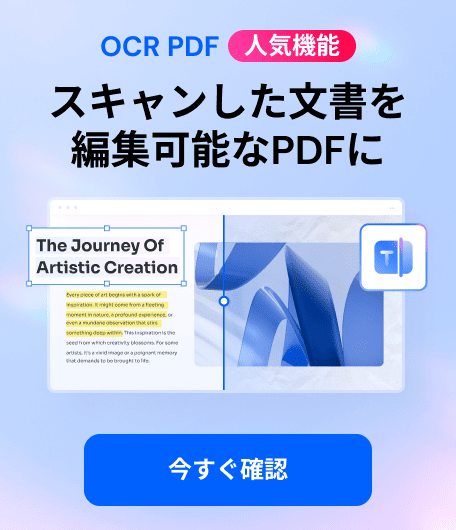


役に立ちましたか?コメントしましょう!